La luminosità automatica è stata a lungo una caratteristica importante di iOS. Dotato di un sensore di luce ambientale, l’iPhone regola automaticamente la luminosità dello schermo in base alle condizioni di illuminazione attuali. Ad esempio, quando ti sposti in un luogo buio, il sensore lo rileverà e ridurrà la luminosità dello schermo. E quando ti sposti in un’area molto illuminata, aumenta la luminosità per offrirti un’esperienza visiva migliore. Non solo, questa funzione riduce anche il consumo non necessario della batteria. Detto questo, non è sempre azzeccato. A volte, il sensore potrebbe non riuscire a leggere correttamente l’ambiente circostante, lasciando lo schermo troppo scuro o troppo luminoso. Ma non preoccuparti se stai affrontando problemi di luminosità automatica sul tuo iPhone, poiché ecco alcuni suggerimenti utili per aiutarti a correggere la funzione di luminosità automatica che non funziona su iPhone.
Risolto il problema con la luminosità automatica che non funziona su iPhone (2022)
Sommario
Quali sono le cause del problema con la luminosità automatica che non funziona su iPhone?
Esistono diversi motivi che potrebbero causare l’interruzione del funzionamento della luminosità automatica sul tuo iPhone. Ad esempio, il problema potrebbe essere dovuto a una protezione dello schermo difettosa o rotta, alla polvere che ostruisce il sensore di luce ambientale o a una sostituzione del display dell’iPhone di terze parti a basso costo. Oltre a tutti questi motivi, un bug del software vario potrebbe sempre causare il malfunzionamento del sensore ambientale e il problema della luminosità automatica che non funziona sul tuo iPhone.
I migliori consigli per correggere la luminosità automatica che non funziona su iPhone
1. Pulisci l’area della tacca dell’iPhone
La prima cosa che dovresti fare per riparare il sensore ambientale mal funzionante sul tuo iPhone è pulire l’area circostante. Il sensore di luce ambientale integrato si trova nella parte superiore dello schermo dell’iPhone nel sistema di fotocamere True Depth Face ID (o noto come notch). Puoi utilizzare un panno morbido che non lascia pelucchi per pulire lo schermo e assicurarti che non ci siano residui sul sensore o intorno al sensore.
Se un sensore di luce ambientale sporco è ciò che causava il problema della luminosità automatica che non funzionava sul tuo iPhone, dovrebbe essere risolto ora.
2. Attiva/disattiva la luminosità automatica
A volte, un soft reset è tutto ciò che serve per risolvere il problema della luminosità automatica sul tuo dispositivo iOS. Quindi, assicurati di provare questo trucco semplice ma efficace. Ecco cosa devi fare:
apri l’app Impostazioni sul tuo iPhone e vai a Accessibilità-> Dimensioni schermo e testo. Ora scorri verso il basso e disattiva l’interruttore”Luminosità automatica“. 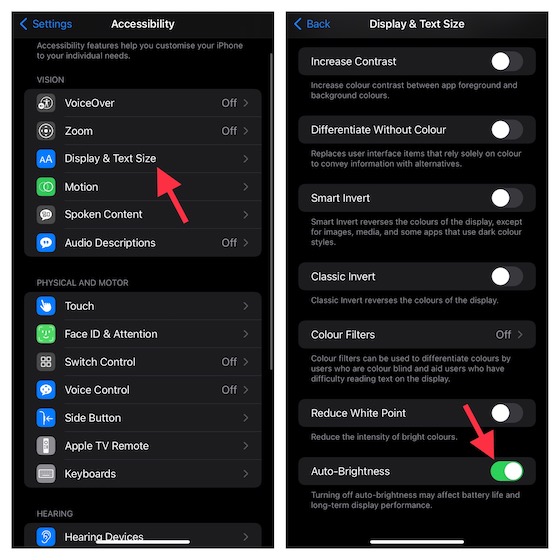 Successivamente, riavvia il tuo iPhone e vai alla stessa pagina delle impostazioni nel passaggio precedente. Quindi, attiva nuovamente l’interruttore della luminosità automatica.
Successivamente, riavvia il tuo iPhone e vai alla stessa pagina delle impostazioni nel passaggio precedente. Quindi, attiva nuovamente l’interruttore della luminosità automatica.
3. Hard reset del tuo iPhone
Rimuovendo la cache casuale e i file temporanei, un hard reset è spesso in grado di risolvere i problemi comuni di iOS che potrebbero causare il mancato funzionamento di funzionalità software come la luminosità automatica sul tuo iPhone. Quindi, assicurati di provare anche questo ingegnoso trucco.
Su iPhone 8 o successivo: premi e rilascia rapidamente il pulsante di aumento del volume. Quindi, premi e rilascia rapidamente il pulsante di riduzione del volume. Quindi, tieni premuto il pulsante di accensione finché non vedi il logo Apple sullo schermo. Su iPhone 7/7 Plus: tieni premuti contemporaneamente il pulsante di accensione e il pulsante di riduzione del volume finché sullo schermo non viene visualizzato il logo Apple. Su iPhone 6s/6s Plus o versioni precedenti: tieni premuti sia il tasto home che il tasto di accensione finché sullo schermo non viene visualizzato il logo Apple.
4. Rimuovere la protezione dello schermo
Nessuna soluzione sopra ha aiutato a risolvere il problema della luminosità automatica che non funziona sul tuo iPhone? Bene, prova a rimuovere la protezione dello schermo. Non molte protezioni dello schermo hanno dimensioni tagliate al laser (soprattutto quelle più economiche). Se il problema persiste, è possibile che sia dovuto alla protezione dello schermo.
Una volta rimossa la protezione dello schermo, controlla se la luminosità dello schermo si regola automaticamente in base alle condizioni di luce dell’ambiente circostante. In tal caso, la colpa è della tua protezione per lo schermo e non del tuo iPhone. E se stai cercando una nuova protezione per lo schermo, puoi dare un’occhiata alle migliori protezioni per lo schermo per la gamma iPhone 13 e iPhone 12 proprio qui.
5. Prova a disattivare Night Shift
Se il problema della luminosità automatica non è stato ancora risolto sul tuo iPhone, ti suggeriamo di disattivare Night Shift come prossima soluzione affidabile. Potrebbe interferire con la funzione di luminosità automatica. Per chi non lo sapesse, Night Shift sposta automaticamente i colori del display del tuo iPhone verso l’estremità più calda dello spettro dei colori di notte.
Apri l’app Impostazioni sul tuo iPhone, vai a Display e luminosità-> Night Shift e disattiva l’interruttore”Abilita manualmente fino a domani“. Lo schermo dell’iPhone dovrebbe ora tornare a tonalità di colore più fredde e il problema della luminosità automatica che non funziona dovrebbe essere risolto. 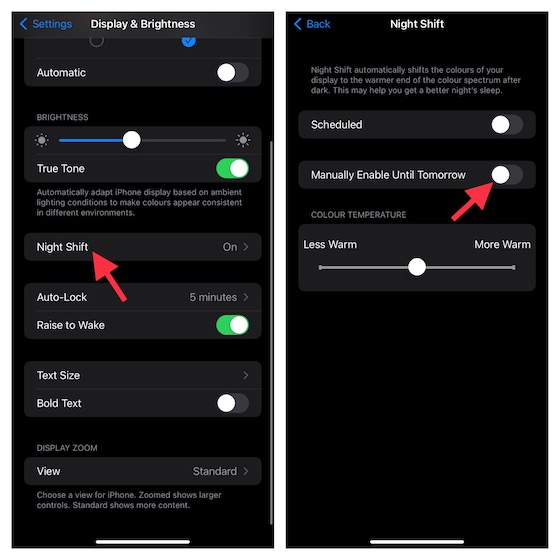
6. Ottieni la sostituzione del display dell’iPhone originale
Se di recente hai fatto riparare lo schermo del tuo iPhone da un fornitore di servizi non autorizzato, assicurati che il problema non sia causato dal display. Molte volte, i display iPhone di terze parti (in particolare quelli duplicati) si trovano in contrasto con cose come Face ID (facendolo smettere di funzionare), True Tone e luminosità automatica. Quindi, contatta il tuo fornitore di servizi per richiedere informazioni sul display e chiedigli di utilizzarne uno originale, se necessario.
7. Ripristina tutte le impostazioni sul tuo iPhone
Se niente sembra funzionare per te fino ad ora, prova a cancellare le impostazioni esistenti e a riportarle tutte ai valori predefiniti di fabbrica sul tuo iPhone. Questa soluzione è utile quando si affrontano problemi complessi del software iOS. Quindi, faremo affidamento su di esso per risolvere il frustrante problema della luminosità automatica che non funziona sul nostro iPhone.
In iOS 15 o versioni successive: apri l’app Impostazioni sul tuo iPhone-> Generale-> Trasferisci o ripristina iPhone-> Ripristina-> Ripristina tutte le impostazioni. 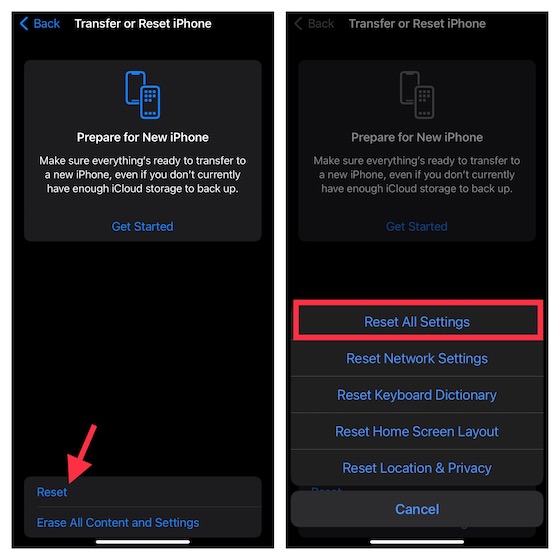 In iOS 14 o versioni precedenti: vai all’app Impostazioni sul tuo iPhone-> Generali-> Ripristina-> Ripristina tutte le impostazioni.
In iOS 14 o versioni precedenti: vai all’app Impostazioni sul tuo iPhone-> Generali-> Ripristina-> Ripristina tutte le impostazioni.
8. Aggiorna il software sul tuo iPhone
Considerando quanto sono stati difettosi gli aggiornamenti iOS recenti, non dovresti mai escludere la possibilità che un bug del software faccia smettere di funzionare il sensore di luce ambientale come previsto. In tal caso, la funzione di luminosità automatica potrebbe andare in tilt sul tuo iPhone. Quindi, aggiorna il software iOS se la luminosità automatica continua a comportarsi male sul tuo iPhone.
Vai all’app Impostazioni sul tuo iPhone e vai a Generale-> Aggiornamento software. Quindi, scarica e installa l’ultima versione di iOS senza problemi. 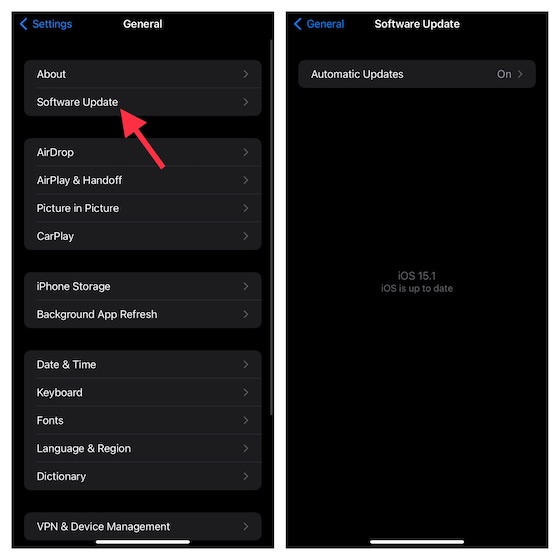
[Risolto] Problemi di luminosità automatica su iPhone
Più o meno! La funzione di luminosità automatica è tornata alla normalità sul tuo dispositivo iOS? Spero che una di queste otto soluzioni abbia aiutato a risolvere questo problema frustrante sul tuo iPhone. Facci sapere il trucco che ti ha aiutato a risolvere questo problema. E se conosci altri hack o soluzioni alternative efficienti che possono aiutare a risolvere il problema della luminosità automatica che non funziona su iPhone, assicurati di commentarli in basso.
Lascia un commento
Mentre il 2021 volge al termine, la domanda di computer portatili continua a crescere. Con sempre più persone che acquistano laptop come mai prima d’ora per mantenere il proprio lavoro da imbrogli casalinghi, l’interesse è alto ovunque. E mentre artisti del calibro di Lenovo […]
In questo mondo di carenza di silicio e scalping di CPU e GPU, molti stanno guardando allo spazio del laptop per fornire loro dispositivi sostitutivi per PC desktop. Il Lenovo Legion 7 mira a essere uno di questi dispositivi, offrendo il più veloce […]
Ci sono un sacco di fantastiche cuffie da gioco sul mercato e in una varietà di fasce di prezzo. Tuttavia, scegliere un auricolare da gioco solido non è un’impresa facile. In effetti, probabilmente hai letto molto su […]

